手机pdf扫描件怎么弄|把图片扫描成pdf文件的操作方法
如何用手机扫描图片成电子版pdf文件
最近才知道,原来手机自带扫描仪功能,涨知识了,学会了能受用一生!
平时外出工作的时候,可能会遇到需要将纸质文件拍照扫描成电子版的pdf文件。因为电子版的文件会比较方便,也可以用作备份。那么如何在没有扫描机器的情况将纸质文档转变成电子档呢?
其实还是简单的,现在都有手机扫描仪app哦,直接用手机相机拍照,就能直接保存为电子版的pdf文件,很多人都不知道怎么操作,今天小编就来分享一下手机扫描文件的方法!
推荐使用:金舟扫描助手APP操作步骤:
第一步、安装好扫描助手后,在手机上选择打开,然后在首页中可以看到,分别支持以下两种扫描功能,一种是文件扫描,另一种是证件扫描;这两种都是日常生活中经常会用到的,这里选择“文件扫描”;

第二步、选择文件扫描,可以直接拍照或者从相册中选择图片转成扫描文件,根据自己的需要选择即可;

第三步、如图,可对上传的图片挨个进行调整,遇到不清楚的情况可以选择添加滤镜哦;
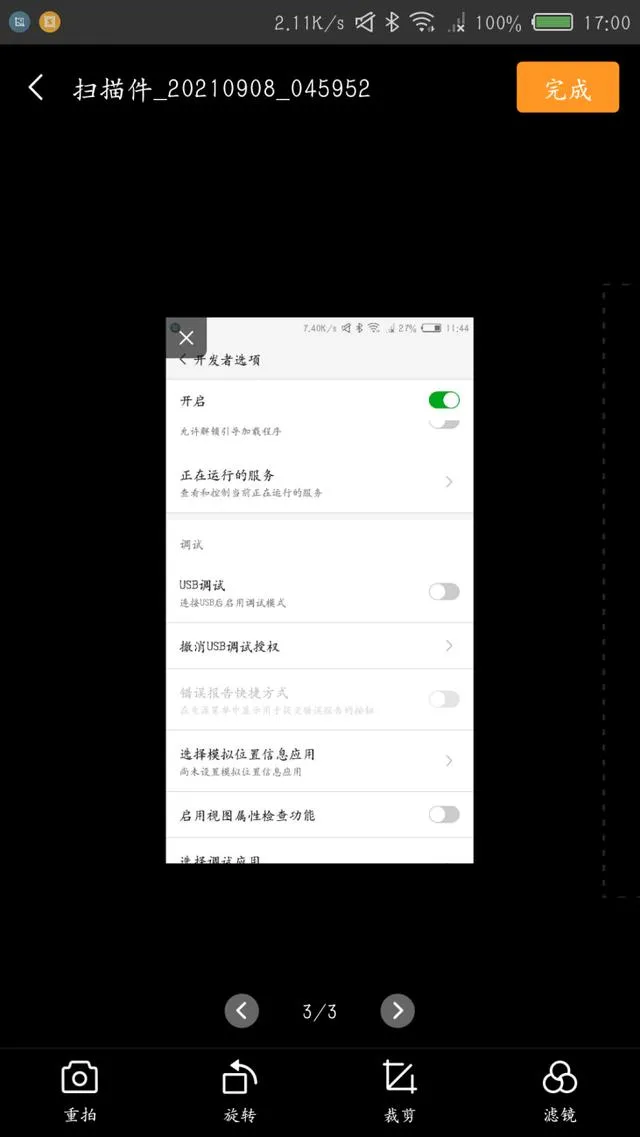
第四步、此时,这就是一份电子版的pdf文件啦,在软件下方可点击继续添加图片,或者对此扫描件进行编辑;

第五步、选择编辑PDF,可自定义给文件添加水印、设置页码位置、调整页面方向等操作;

第六步、完成后,在“文档”中可以找到生成好的扫描件,往左滑动可选择重命名文件、删除、分享文件等操作,操作方法都是很简单的,也很方便,手机安装一个绝对有好处!

相关内容

如何找回电脑永久删除的文件|永久删除文件恢复
如何找回电脑永久删除的文件|永久删除文件恢复方法及步骤,删...

怎么给文件加密|电脑文件加密超简单的方法
怎么给文件加密|电脑文件加密超简单的方法,文件加密,方法,文...

u盘文件删除如何恢复|u盘免费文件恢复的3个方法
u盘文件删除如何恢复|u盘免费文件恢复的3个方法,文件恢复,方...

拍照最好的手机是哪一款|拍摄最好的3款机型推荐
拍照最好的手机是哪一款|拍摄最好的3款机型推荐,机型,推荐,最...

360浏览器怎么清除缓存|清理360浏览器缓存的操
360浏览器怎么清除缓存|清理360浏览器缓存的操作方法,浏览器,...

ps怎么载入选区|ps载入选区的详细操作方法
ps怎么载入选区|ps载入选区的详细操作方法,操作方法,执行,设...

手写文字转换成电子版的手方法|怎么样拍照手写
手写文字转换成电子版的手方法|怎么样拍照手写笔记变成电子...

excel怎么筛选出自己想要的数据|excel快速筛选
excel怎么筛选出自己想要的数据|excel快速筛选数据的操作方...

身份证怎么弄扫描件|用手机扫描身份证的几种操
身份证怎么弄扫描件|用手机扫描身份证的几种操作方法,扫描,操...

电脑如何合并word文档|word快速合并的操作方法
电脑如何合并word文档|word快速合并的操作方法,合并,快速,操...

ppt如何压缩文件大小|ppt文件压缩变小的有效方
ppt如何压缩文件大小|ppt文件压缩变小的有效方法,文件压缩,方...

vivo手机怎么投屏到电视上|vivo手机投屏到电视
vivo手机怎么投屏到电视上|vivo手机投屏到电视机的操作方法,...

天天快报中怎么赚钱 具体操作方法
天天快报中怎么赚钱 具体操作方法,操作方法,天天快报,红包,金...

京东夺宝中将缓存垃圾清除的操作方法
京东夺宝中将缓存垃圾清除的操作方法,操作方法,清除,缓存,京...

苹果手机设置微信指纹解锁具体操作方法
苹果手机设置微信指纹解锁具体操作方法,指纹解锁,操作方法,设...



